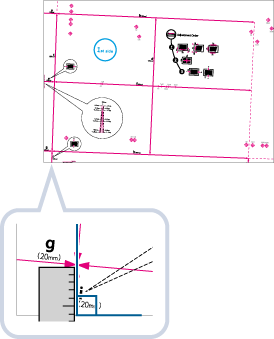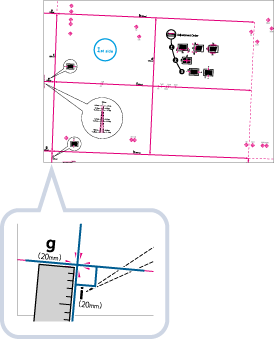Nastavení polohy obrazu
Můžete upravit polohu tištěného obrazu, který se tiskne s nežádoucím posunutím nebo je zkreslený, a to potvrzováním testovacích stránek a specifikací hodnot nastavení.
Můžete automaticky nastavit polohu obrazu tím, že nainstalujete jednotku „Sensing Unit-B“.Automatické nastavení polohy obrazu (volitelné)
Můžete automaticky nastavit polohu obrazu tím, že nainstalujete jednotku „Sensing Unit-B“.Automatické nastavení polohy obrazu (volitelné)
Výstup zkušební stránky
Zkušební stránku vytiskněte při úpravě umístění obrázků.
1
Stiskněte <Změnit> pro <Nastavit polohu obrazu>.
Když není připojena snímací jednotka, přejděte ke kroku 3.
2
Stiskněte <Nastavit ručně>.
3
Stiskněte <Výstup testovací stránky>.
4
Zadejte počet testovacích výtisků, které chcete zhotovit  stiskněte <Další>.
stiskněte <Další>.
 stiskněte <Další>.
stiskněte <Další>.5
Vyberte zdroj papíru, který obsahuje vlastní typ papíru  stiskněte <Spustit tisk>.
stiskněte <Spustit tisk>.
 stiskněte <Spustit tisk>.
stiskněte <Spustit tisk>.Vytiskne se testovací výtisk.

Informace o papíru, který lze použít jako testovací stránky, viz část Papír dostupný pro oboustranný tisk.
Před výstupem testovacích stran se ujistěte, že je do zdroje papíru uloženo dostatečné množství papíru.
Nastavení zarovnání zaváděcího okraje obrazu
Toto nastavení umožňuje upravit polohu obrazu tak, že zkontrolujete, zda je soutisková značka na testovací stránce zarovnána s obrazem na zaváděcím okraji ve směru podávání testovací stránky.
1
Zkontrolujte polohu obrazu na zaváděcím okraji na přední straně testovacího výtisku.
V níže uvedeném příkladu je úprava potřeba, protože středová linka soutiskové značky je 0,4 mm za okrajem zkušební stránky. Níže uvedeným postupem upravte umístění zaváděcího okraje obrazu na přední straně zkušební stránky.
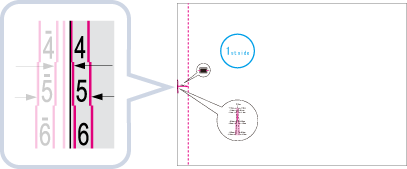

Testovací strana s vytištěným značením „1. strana“ je přední strana.
2
Na obrazovce <Nastavit polohu obrazu> zadejte hodnotu potvrzenou na testovacím výtisku, aby se středová linka registrační značky zarovnala s okrajem papíru.
V případě výše uvedeného příkladu zadejte „+ 0,4“ pro <Přední strana>.
Hodnotu zadejte pomocí tlačítka <-> a <+> v části <Přední strana> nabídky <Nastavení (e) zavád. okraje>.
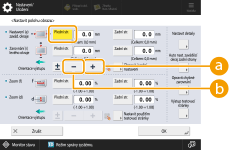
 <+>
<+>Stiskněte v případě, kdy se středová linka soutiskové značky nachází mimo oblast okraje testovacího výtisku (středová linka soutiskové značky NENÍ vytištěna). Obraz se posune podle zadané hodnoty dozadu z pohledu vzhledem ke směru podávání papíru.
 <->
<->Stiskněte v případě, kdy se středová linka soutiskové značky nachází v oblasti okraje testovací stránky. Obraz se posune podle zadané hodnoty dopředu z pohledu vzhledem ke směru podávání papíru.
3
Obraťte testovací stránku  zkontrolujte obraz na zaváděcím okraji na zadní straně testovací stránky.
zkontrolujte obraz na zaváděcím okraji na zadní straně testovací stránky.
 zkontrolujte obraz na zaváděcím okraji na zadní straně testovací stránky.
zkontrolujte obraz na zaváděcím okraji na zadní straně testovací stránky.4
Zadejte hodnotu potvrzenou na testovacím výtisku, aby se středová linka registrační značky zarovnala s okrajem papíru.
Hodnotu zadejte pomocí tlačítka <-> a <+> v části <Zadní strana> nabídky <Nastavení (e) zavád. okraje>.
5
Znovu vytiskněte testovací stránku a zkontrolujte polohu obrazu  stiskněte <OK>.
stiskněte <OK>.
 stiskněte <OK>.
stiskněte <OK>.V případě potřeby proveďte korekci znovu.

Pokud otevřete obrazovku <Nastavit polohu obrazu> poté, co jste ji zavřeli stisknutím tlačítka <OK>, hodnoty na obrazovce budou na <0>. Nastavená hodnota se však nezruší. Při opakovaném provádění kroků vždy zjistěte z nového testovacího výtisku hodnotu soutiskových značek a zadejte novou hodnotu.

Kumulovanou hodnotu obnovíte stisknutím <Obnovit úvodní nastavení>.
6
Stiskněte <OK>.
Nastavení zarovnání levého okraje obrazu
Toto nastavení umožňuje upravit polohu obrazu tak, že zkontrolujete, zda jsou soutiskové značky na testovací stránce zarovnány s obrazem na pravém okraji ve směru podávání papíru.
1
Zkontrolujte polohu obrazu na levém okraji na přední straně testovacího výtisku.
V níže uvedeném příkladu je úprava potřeba, protože středová linka soutiskové značky je 0,4 mm za okrajem zkušební stránky. Níže uvedeným postupem upravte umístění zaváděcího okraje obrazu na přední straně zkušební stránky.
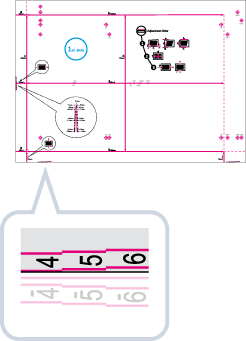
2
Na obrazovce <Nastavit polohu obrazu> zadejte hodnotu potvrzenou na testovacím výtisku, aby se středová linka registrační značky zarovnala s okrajem papíru.
V případě výše uvedeného příkladu zadejte „+ 0,4“ pro <Přední strana>.
Hodnotu zadejte pomocí tlačítka <-> a <+> v části <Přední strana> nabídky <Zarovnání (i) levého okraje>.
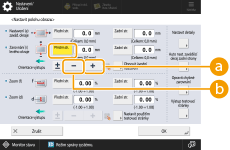
 <+>
<+>Stiskněte v případě, kdy se středová linka soutiskové značky nachází mimo oblast okraje testovacího výtisku (středová linka soutiskové značky NENÍ vytištěna). Obraz se podle zadané hodnoty posune doprava z pohledu vzhledem ke směru podávání papíru.
 <->
<->Stiskněte v případě, kdy se středová linka soutiskové značky nachází v oblasti okraje testovací stránky. Obraz se podle zadané hodnoty posune doleva z pohledu vzhledem ke směru podávání papíru.

Provedete-li tisk testovací stránky s použitím papíru, jehož vertikální strana vzhledem ke směru podávání má délku 304 mm a více, soutisková značka na levém okraji se nevytiskne řádně. V takovém případě změřte délku značky <i>. Bude-li změřená délka kratší než 20 mm, zadejte rozdílnou hodnotu s pomocí <+>, a bude-li změřená délka delší než 20 mm, zadejte rozdílnou hodnotu s pomocí <->.
3
Obraťte testovací stránku  zkontrolujte obraz na levém okraji na zadní straně testovací stránky.
zkontrolujte obraz na levém okraji na zadní straně testovací stránky.
 zkontrolujte obraz na levém okraji na zadní straně testovací stránky.
zkontrolujte obraz na levém okraji na zadní straně testovací stránky.4
Zadejte hodnotu potvrzenou na testovacím výtisku, aby se středová linka registrační značky zarovnala s okrajem papíru.
Hodnotu zadejte pomocí tlačítka <-> a <+> v části <Zadní strana> nabídky <Zarovnání (i) levého okraje>.
5
Zhotovte další testovací výtisk a zkontrolujte polohu obrazu  stiskněte <OK>.
stiskněte <OK>.
 stiskněte <OK>.
stiskněte <OK>.V případě potřeby proveďte korekci znovu.

Pokud otevřete obrazovku <Nastavit polohu obrazu> poté, co jste ji zavřeli stisknutím tlačítka <OK>, hodnoty na obrazovce budou na <0>. Nastavená hodnota se však nezruší. Při opakovaném provádění kroků vždy zjistěte z nového testovacího výtisku hodnotu soutiskových značek a zadejte novou hodnotu.

Kumulovanou hodnotu obnovíte stisknutím <Obnovit úvodní nastavení>.
6
Stiskněte <OK>.
Nastavení poměru zvětšení/zmenšení obrazu
V závislosti na typu papíru může teplo generované sestavou fixační jednotky způsobit roztažení nebo naopak zmenšení papíru. V takovém případě lze obrazy příslušně zmenšit nebo zvětšit. Tato funkce dovoluje nastavit poměr zoomu obrazu pro každý list papíru nebo zvětšit zmenšený obraz tak, aby odpovídal poměru zoomu obrazu na druhé straně papíru. Poměr zoomu obrazu můžete nastavit zadáním poměru zvětšení/zmenšení nebo zadáním hodnoty testovací stránky, kterou jste získali ručním měřením.
1
Zkontrolujte obrázky na výstupní zkušební stránce.
2
Na obrazovce <Nastavit polohu obrazu> zvětšete nebo zmenšete obrázky.
 Zadáváte-li poměr zvětšení/zmenšení (%)
Zadáváte-li poměr zvětšení/zmenšení (%)
1 | Nastavte poměr zvětšení/zmenšení (%) pro <Zoom (f)> a <Zoom (d)> na obrazovce <Nastavit polohu obrazu>  stiskněte <OK>. stiskněte <OK>.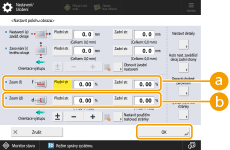  <Zoom (f)> <Zoom (f)>Podle zadaného poměru se obraz zvětší nebo zmenší ve směru rovnoběžném se směrem podávání.  <Zoom (d)> <Zoom (d)>Podle zadaného poměru se obraz zvětší nebo zmenší ve směru kolmém ke směru podávání. Podle potřeby vytiskněte nový testovací výtisk a zkontrolujte míru korekce. |
 Zadáváte-li ručně naměřenou hodnotu testovací stránky
Zadáváte-li ručně naměřenou hodnotu testovací stránky
1 | Změřte délku značek <f> a <d> na testovací stránce ručně. Výchozí hodnoty jsou <f> = 360,0 mm a <d> = 250,0 mm. 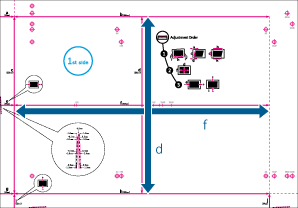  Použijete-li pro tisk testovací stránky papír menší než 270 mm x 380 mm, nepodaří se vám změřit délku osy <f> a <d>, jelikož se na papír nevytiskne celý obraz. V takovém případě vypočítejte vyšší/nižší procento porovnáním naměřené délky „f/2“ a „d/2“ s výchozími hodnotami (f/2: 180 mm, d/2: 125 mm). Použijte vypočítané procento pro nastavení poměru zvětšení/zmenšení. |
2 | Stiskněte <Nastavit použitím testovací stránky>. |
3 | Zadejte délku testovací stránky na přední straně i zadní straně  stiskněte <OK>. stiskněte <OK>.Pokud je například naměřená délka osy <f> 360,4 mm, zadejte 360,4. Rozdíl v délce (v tomto případě 0,4 mm) je automaticky započítán tak, aby se obraz vytiskl ve správné velikosti. 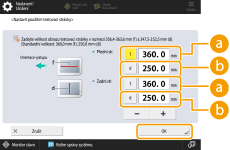  <f> <f>Zadejte naměřenou délku značky <f> na testovací stránce.  <d> <d>Zadejte naměřenou délku značky <d> na testovací stránce. Podle potřeby zkuste vytisknout nový testovací výtisk a zkontrolujte míru korekce. |
3
Stiskněte <OK>.
Korekce obrazu s nežádoucím posunutím
Toto nastavení zamezuje naskenování obrazu s nežádoucím posunutím tím, že stroj upraví dráhu podávaného papíru na jeho levém okraji (vzhledem ke směru podávání).
Pravá strana | |||
 Směr podávání | Zaváděcí okraj |  | Zadní okraj |
Levá strana |
 |
Tiskne-li se obraz našikmo, v každém případě nejprve nastavte režim <Korekce nespr. nast. obrazu>. |
1
Stiskněte <Změnit> pro <Nastavit polohu obrazu>.
2
Stiskněte <Nastavit detaily>  <Korekce nespr. nast. obrazu>.
<Korekce nespr. nast. obrazu>.
 <Korekce nespr. nast. obrazu>.
<Korekce nespr. nast. obrazu>.Chcete-li zadat ručně naměřené hodnoty testovací stránky
 Chcete-li zadat ručně naměřené hodnoty testovací stránky
Chcete-li zadat ručně naměřené hodnoty testovací stránky
1 | Změřte délku <i> a <j> na testovací stránce. <i> je vytištěno na levém předním okraji ve směru podávání, <j> je vytištěno na levém zadním okraji. 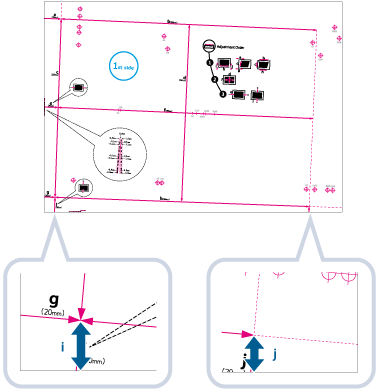 Příklad: <i> = 21,0 mm, a <j> = 20,5 mm Změřte délku značek <i> a <j> správným způsobem zobrazeným níže.
| ||||
2 | Na obrazovce <Korekce nespr. nast. obrazu> zadejte skutečné hodnoty <i> a <j> pro přední a zadní stranu 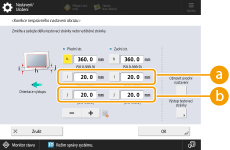  <i> <i>Zadejte naměřenou délku značky <i> na testovací stránce.  <j> <j>Zadejte naměřenou délku značky <j> na testovací stránce. V tomto příkladu nastavení délky 21,0 mm pro <i> a 20,5 mm pro <j> způsobí, že bude šikmý rozdíl 0,5 mm automaticky opraven. | ||||
3 | Zhotovte další testovací výtisk a zkontrolujte polohu obrazu  stiskněte <OK> stiskněte <OK> |
 Chcete-li zadat ručně naměřené hodnoty výstupního papíru
Chcete-li zadat ručně naměřené hodnoty výstupního papíru
1 | Zkontrolujte polohu obrazu na výtisku. 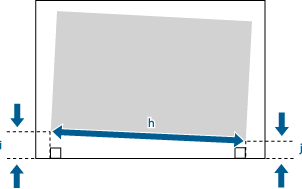 V tomto příkladu je délka <h> 360,0 mm, <i> je 21,0 mm a <j> 20,5 mm. |
2 | Změřte a zadejte hodnoty následujících položek  stiskněte <OK>. stiskněte <OK>.S pomocí tří následujících numerických hodnot zařízení automaticky provede nastavení, aby tisková oblast a papír byly vůči sobě rovnoběžné. 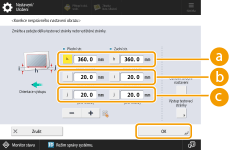  <h> <h>Zadejte změřenou délku levé strany na tiskové oblasti.  <i> <i>Zadejte změřenou vzdálenost od levé strany zaváděcího okraje tiskové oblasti k levé straně okraje papíru.  <j> <j>Zadejte změřenou vzdálenost od levé strany vlečeného okraje tiskové oblasti k levé straně okraje papíru. V tomto příkladu nastavení délky 360,0 mm pro <h>, 21,0 mm pro <i> a 20,5 mm pro <j> způsobí, že bude rozdíl v zarovnání 0,5 mm automaticky opraven. |
3 | Zhotovte další výtisk a zkontrolujte polohu obrazu  stiskněte <OK>. stiskněte <OK>.V případě potřeby proveďte korekci znovu. |
3
Stiskněte <OK>  <OK>.
<OK>.
 <OK>.
<OK>. |
Kumulovanou hodnotu obnovíte stisknutím <Obnovit úvodní nastavení>. Pokud se soutiskové značky vytisknou na výstupní papír, tištěná oblast se shoduje s vnitřní oblastí vymezenou soutiskovými značkami. |
Korekce zkreslení (Lichoběžník)
Toto nastavení umožňuje korekci tvaru obrazu vyrovnáním levé a pravé strany tiskové oblasti v případě, že se obraz vytiskne jako lichoběžník.
Pravá strana | |||
 Směr podávání | Zaváděcí okraj | 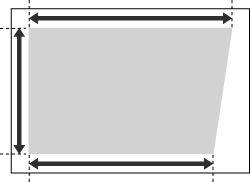 | Zadní okraj |
Levá strana |
 |
Nejprve nastavte režim <Korekce nespr. nast. obrazu>, poté režim <Korek. zkreslení (Lichoběžník)>, a poté režim <Korek. zkreslení (Rovnoběžník)>. |
1
Stiskněte <Změnit> pro <Nastavit polohu obrazu>.
2
Stiskněte <Nastavit detaily>  <Korek. zkreslení (Lichoběžník)>.
<Korek. zkreslení (Lichoběžník)>.
 <Korek. zkreslení (Lichoběžník)>.
<Korek. zkreslení (Lichoběžník)>. Chcete-li zadat ručně naměřené hodnoty testovací stránky
Chcete-li zadat ručně naměřené hodnoty testovací stránky
1 | Změřte délku značek <b> a <h> na testovací stránce. Značka <b> se vytiskne na pravou stranu a značka <h> se vytiskne na levou stranu (vzhledem ke směru podávání). 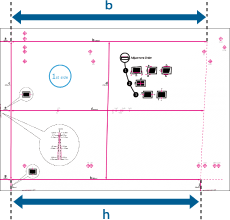 V tomto příkladu je délka <b> 360,0 mm a <h> 355,5 mm. |
2 | Na obrazovce <Korek. zkreslení (Lichoběžník)> zadejte „250,0“ pro <c> pro přední i zadní stranu. 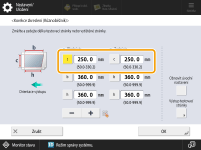 |
3 | Zadejte hodnoty <b> a <h> pro přední a zadní stranu. 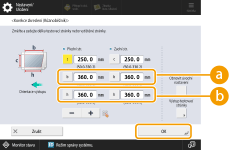  <b> <b>Zadejte naměřenou délku značky <b> na testovací stránce.  <h> <h>Zadejte naměřenou délku značky <h> na testovací stránce. V tomto příkladu nastavení délky 360,0 mm pro <b> a 355,5 mm pro <h> způsobí, že bude rozdíl zkreslení 0,5 mm automaticky opraven. |
4 | Zhotovte další testovací výtisk a zkontrolujte polohu obrazu  stiskněte <OK>. stiskněte <OK>.V případě potřeby proveďte korekci znovu. |
 Chcete-li zadat ručně naměřené hodnoty výstupního papíru
Chcete-li zadat ručně naměřené hodnoty výstupního papíru
1 | Zkontrolujte polohu obrazu na výtisku. 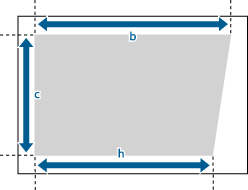 V tomto příkladu je délka <c> 250,0 mm, <b> je 360,0 mm a <h> 355,5 mm. |
2 | Změřte a zadejte hodnoty následujících položek  stiskněte <OK>. stiskněte <OK>.S použitím tří následujících numerických hodnot zařízení automaticky provede takové nastavení, aby mohla být opravena zkreslená tisková oblast.   <c> <c>Zadejte naměřenou délku zaváděcího okraje tiskové oblasti ve vztahu ke směru podávání.  <b> <b>Zadejte změřenou vzdálenost od pravé strany zaváděcího okraje tiskové oblasti k pravé straně vlečeného okraje tiskové oblasti.  <h> <h>Zadejte změřenou vzdálenost od levé strany zaváděcího okraje tiskové oblasti k levé straně vlečeného okraje tiskové oblasti. V tomto příkladu nastavení délky 250,0 mm pro <c>, 360,0 mm pro <b> a 355,5 mm pro <h> způsobí, že bude rozdíl v zarovnání 0,5 mm automaticky opraven. |
3 | Zhotovte další výtisk a zkontrolujte polohu obrazu  stiskněte <OK>. stiskněte <OK>.V případě potřeby proveďte korekci znovu. |
3
Stiskněte <OK>  <OK>.
<OK>.
 <OK>.
<OK>. |
Kumulovanou hodnotu obnovíte stisknutím <Obnovit úvodní nastavení>. Pokud se soutiskové značky vytisknou na výstupní papír, tištěná oblast se shoduje s vnitřní oblastí vymezenou soutiskovými značkami. |
Korekce zkreslení (Kosoúhelník)
Toto nastavení umožňuje korekci tvaru obrazu vyrovnáním vzdálenosti od <a> a <g> k zaváděcímu okraji papíru v případě, že se obraz vytiskne jako kosoúhelník.
Pravá strana | |||
 Směr podávání | Zaváděcí okraj | 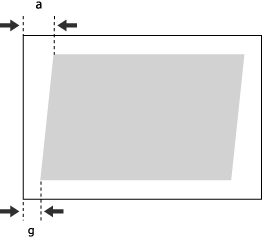 | Zadní okraj |
Levá strana |
 |
Nejprve nastavte režim <Korekce nespr. nast. obrazu>, a poté režim <Korek. zkreslení (Rovnoběžník)>. |
1
Stiskněte <Změnit> pro <Nastavit polohu obrazu>.
2
Stiskněte <Nastavit detaily>  <Korek. zkreslení (Rovnoběžník)>.
<Korek. zkreslení (Rovnoběžník)>.
 <Korek. zkreslení (Rovnoběžník)>.
<Korek. zkreslení (Rovnoběžník)>. Chcete-li zadat ručně naměřené hodnoty testovací stránky
Chcete-li zadat ručně naměřené hodnoty testovací stránky
1 | Změřte délku značek <g> a <a> na testovací stránce. Značka <g> se tiskne na levou stranu zaváděcího okraje a značka <a> se tiskne na pravou stranu zaváděcího okraje (vzhledem ke směru podávání). 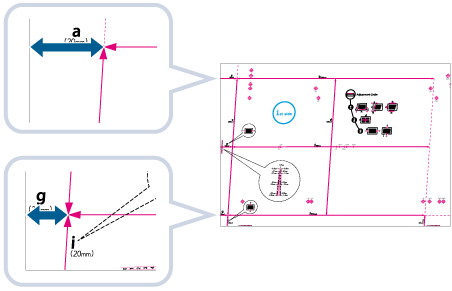 V tomto příkladu je délka <g> 20,5 mm a <a> 21,0 mm. Změřte délku značek <g> a <a> správně, jak je znázorněno níže. 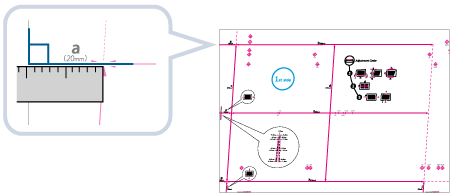 |
2 | Na obrazovce <Korek. zkreslení (Rovnoběžník)> zadejte „250,0“ pro <c> pro přední i zadní stranu. |
3 | Zadejte hodnoty <g> a <a> pro Přední stranu a Zadní stranu  stiskněte <OK>. stiskněte <OK>.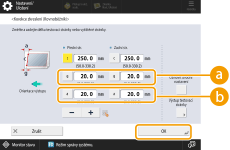  <g> <g>Zadejte naměřenou délku značky <g> na testovací stránce.  <a> <a>Zadejte naměřenou délku značky <a> na testovací stránce. Podle příkladu zadejte 20,5 pro <g> a 21,0 pro <a>. Stroj provede automatickou korekci rozdílu mezi <g> a <a> (0,5 mm). |
 Chcete-li zadat ručně naměřené hodnoty výstupního papíru
Chcete-li zadat ručně naměřené hodnoty výstupního papíru
1 | Zkontrolujte polohu obrazu na výtisku. 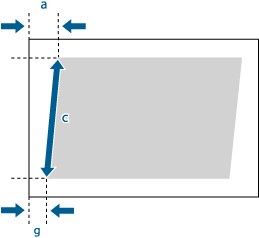 V tomto příkladu je délka <c> 250,0 mm, <g> je 20,5 mm a <a> 21,0 mm. |
2 | Změřte a zadejte hodnoty následujících položek  stiskněte <OK>. stiskněte <OK>.S pomocí tří následujících numerických hodnot zařízení automaticky provede nastavení, aby tisková oblast a papír byly vůči sobě rovnoběžné. 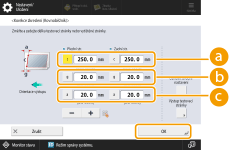  <c> <c>Zadejte naměřenou délku zaváděcího okraje tiskové oblasti ve vztahu ke směru podávání.  <g> <g>Zadejte změřenou vzdálenost od levé strany zaváděcího okraje tiskové oblasti k zaváděcímu okraji výstupního papíru.  <a> <a> Zadejte změřenou vzdálenost od pravé strany zaváděcího okraje tiskové oblasti k zaváděcímu okraji výstupního papíru. Podle příkladu zadejte 250,0 pro <c>, 20,5 pro <g> a 21,0 pro <a>. Stroj provede automatickou korekci rozdílu mezi <g> a <a> (0,5 mm). |
3 | Zhotovte další testovací výtisk a zkontrolujte polohu obrazu  stiskněte <OK>. stiskněte <OK>.V případě potřeby proveďte korekci znovu. |
3
Stiskněte <OK>  <OK>.
<OK>.
 <OK>.
<OK>. |
Kumulovanou hodnotu obnovíte stisknutím <Obnovit úvodní nastavení> Pokud se soutiskové značky vytisknou na výstupní papír, tištěná oblast se shoduje s vnitřní oblastí vymezenou soutiskovými značkami. |
Opravit chybné zarovnání
Pokud se obraz vytiskne šikmo pouze na určitém typu papíru (například tenkém papíru), můžete pomocí této funkce nastavit polohu podávání daného typu papíru.
Válec vyrovnávající šikmé podání je umístěn v jednotce podávání papíru tiskového stroje. Uloženou pozici podávaného papíru nastavuje tím, že papír diagonálně posouvá proti vnitřní stěně podávací jednotky. Pokud nastavení úrovně korekce šikmého podání není správné, vytiskne se obraz šikmo.
1
Zkontrolujte přední a zadní stranu testovací stránky.
Zkosení tištěného obrazu lze zkontrolovat porovnáním vzdálenosti od soutiskových značek „i“ a „j“ k levému okraji papíru (vzhledem ke směru podávání).
2
Stiskněte <Opravit chybné zarovnání> na obrazovce <Nastavit polohu obrazu>.
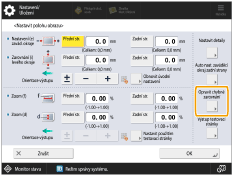
3
Stiskněte <Přední str.> nebo <Zadní str.> u požadované položky (<Síla přenosu: Přední>, <Síla přenosu: Zadní>, <Rychlost přenosu: Zadní>), potom proveďte nastavení stisknutím tlačítka <+> nebo <->  stiskněte <OK>.
stiskněte <OK>.
 stiskněte <OK>.
stiskněte <OK>.Můžete provést nastavení standardní velikosti papíru a dlouhých listů papíru.
<Síla přenosu: Zadní> a <Rychlost přenosu: Zadní> jsou platné pouze při nastavení dlouhých listů papíru.
 Nastavení pro <Síla přenosu: Přední>:
Nastavení pro <Síla přenosu: Přední>:
Chcete-li zvýšit tlak a rychlost válce vyrovnávajícího šikmé podání, jak je znázorněno níže, stiskněte <+>. Nastavení příliš vysoké nebo naopak nízké hodnoty může mít za následek zachycení papíru. Navíc nastavíte-li příliš nízkou hodnotu, může se obraz na médium, jako je tenký papír, vytisknout šikmo.
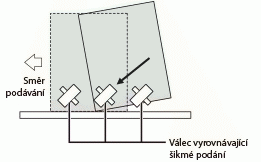
 Nastavení pro <Síla přenosu: Zadní>:
Nastavení pro <Síla přenosu: Zadní>:
Pokud se zarovnání obrazu u silných listů zásadně liší, stiskněte <+>. Pokud u tenkých listů dochází k zachycení papíru, stiskněte <->. Pokud se stav nezlepší, upravte hodnotu nastavení v části <Rychlost přenosu: Zadní> níže.
 Nastavení pro <Rychlost přenosu: Zadní>:
Nastavení pro <Rychlost přenosu: Zadní>:
Pokud se zarovnání obrazu u silných listů zásadně liší, stiskněte <+>. Pokud u tenkých listů dochází k zachycení papíru, stiskněte <->. (Tuto úpravu proveďte, když se stav nezlepší, i když provedete úpravu <Síla přenosu: Zadní>.)

Pokud se při tisku na první straně (přední straně) objevují bílé pruhy, které jsou vertikálně ke směru podávání a nachází se asi 30 mm od spodního okraje papíru, snižte hodnotu nastavení zadní strany pro <Opravit chybné zarovnání>. Pokud se pruhy objevují i po úpravě, zvyšte hodnotu pro <Lesk> v části <Nastavit lesk/jemnou černou>. Bližší informace o nastavení položky <Lesk> viz Nastavit lesk/jemnou černou.
4
Stiskněte <OK>.
Podle potřeby znovu vytiskněte testovací stránku a zkontrolujte polohu obrazu. V případě potřeby dalšího nastavení opakujte výše uvedené kroky.
Automatická korekce zarovnání obrazu na zaváděcím okraji zadní strany
Tato funkce měří délku papíru. Poloha obrazu na druhé straně listu je na základě naměřené délky papíru upravena tak, aby odpovídala pozici obrazu na první straně. Nastavení této funkce na „Vyp“ však může vést k přesnějšímu soutisku u některých typů papíru.
Nastavení Korekce nastavení zaváděcího okraje zadní strany na „Zap“ vede k přesnějšímu soutisku u následujících typů papíru:
Papír, který se po průchodu tiskárnou zvětší nebo zmenší
Papír s různou šířkou a délkou
Nastavení Korekce nastavení zaváděcího okraje zadní strany na „Vyp“ vede k přesnějšímu soutisku u následujícího typu papíru:
Papír se stejnou šířkou a délkou
1
Stiskněte <Auto nast. zaváděcí okraj zadní strany> na obrazovce <Nastavit polohu obrazu>.
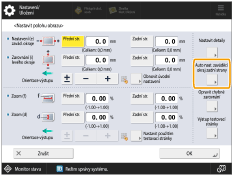
2
Stiskněte <Zap> nebo <Vyp>  stiskněte <OK>.
stiskněte <OK>.
 stiskněte <OK>.
stiskněte <OK>.Podrobnosti k jednotlivým položkám jsou uvedeny níže:
[Zap]: | Stroj přesně změří délku papíru pro oboustranný tisk. Naměřená hodnota se poté použije k výpočtu pozice obrazu na druhé straně. |
[Vyp]: | Stroj nezměří délku papíru pro oboustranný tisk. K úpravě polohy obrazu se použije hodnota zadaná pro režim Nastavení zaváděcího okraje. |
 |
Přepnete-li mezi [Zap] a [Vyp], zkontrolujte znovu pozici obrazu nastavenou pro zadní stranu režimu Nastavení zarovnání zaváděcího okraje. |